 > HOME > 2017年10月
> HOME > 2017年10月 ボットが急につぶやかなくなったなど、動作が止まってしまった場合は、こちらをクリックしてください。
ボットが急につぶやかなくなったなど、動作が止まってしまった場合は、こちらをクリックしてください。
【重要なお知らせ】2024年4月からの料金変更について
【重要なお知らせ】(マメタ)ポイントの終了につきまして
2023年4月 X(旧Twitter)の復旧方法について
Skype チャットボットの作り方(無料)
2017年10月26日
Skype チャットボットの作り方です。
Botbirdを利用すればプログラム無しでSkype チャットボットを作成することが出来ます!
【事前準備】
■Botbirdにご登録がまだの方は、こちらからご登録下さい。
https://metabirds.net/admin/member_regist.php
・登録方法ヘルプ
http://help.metabirds.net/e1202719.html
・初期設定方法ヘルプ
http://help.metabirds.net/e1529992.html
※初期設定でTwitterやFacebookの接続は不要です。
■Microsoftのオンラインアカウントを取得して下さい。
・「Microsoftアカウント」取得方法ヘルプ(【事前準備】をご確認下さい。)
http://help.metabirds.net/e1634605.html
 「Microsoft Bot Framework」とは何ですか?
「Microsoft Bot Framework」とは何ですか?
Microsoft社が提供している、チャットボットを開発するための統合サービスです。これを活用することで、BotbirdのボットをSkype, Skype for Business, Slack, Telegram, Kik, Twillio(SMS), Email等のメッセージと接続することが可能です。
不明点がある場合は、こちらをご覧下さい。
https://docs.microsoft.com/ja-JP/bot-framework/
1)「Azure Bot Service(Bot Framework)」設定を行って下さい
こちらを参考に、「Azure Bot Service(Bot Framework)」設定を行って下さい。
【Azure Bot Service(Microsoft Bot Framework )接続方法】
http://help.metabirds.net/e1645006.html
2)チャットボット設定画面に移動します
1)を設定後、Skypeチャットボットとして利用したいボットの設定画面を開きます。
こちらにログイン後、作成済みのボット名が表示されるので、設定したいボット名を押して下さい。
https://dev.botframework.com/bots

ボット名を押すと「Azureポータル」へ移動し、ボット設定画面が表示されます。
「ボット管理」下メニューの「チャンネル」を押します。
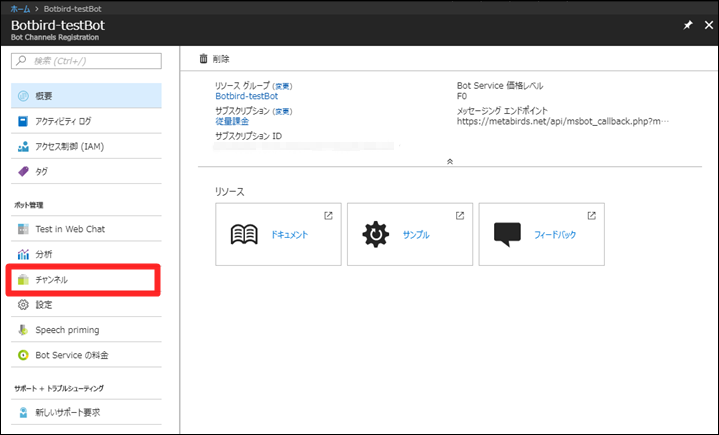
3)利用したいチャンネルを選択します
初期設定時は、Webチャットボット用の接続のみ完了しているため、Skypeチャットボットを作成したい場合は「Skype」を押します。

上部「公開」メニューを押し、必要事項を入力します。

<入力例>



必要事項を入力後、[レビュー依頼を送信]を押します。

確認画面が表示されるので、同意出来る場合はチェックボックスをチェックして[Agree]を押し、プレビュー依頼を送信して下さい。


※承認されるまで暫く時間が掛かることがあります。
※こちらが上手く設定出来ませんと、Skypeチャットボットを利用することが出来ません。
4)埋め込みコードを取得します
上部「Web Control」メニューを押し[埋め込みコードを取得]を押して下さい。

カスタマイズ画面が別ウィンドウで表示されますので、「Set receiver」設定の「Bot」を選択して下さい。

入力欄が表示されますので、「Microsoft App ID(アプリケーションID)」を入力して下さい。

入力すると、下部コード欄にMicrosoft App ID(アプリケーションID)が追加されますので、「Code」欄横の[Copy]を押して、埋め込みコードをコピーします。
5)「チャンネル」メニューに戻ります
各サービスへの接続状況が表示されていますので、「Skype」アイコン画像を押して下さい。
(カーソルを合わせると「Try on Skype」と表示されます。)

Skypeへのコンタクト追加画面が表示されますので[Add to Contacts]を押して下さい。

※上手く表示されない場合は、こちらのURLをご利用下さい。
https://join.skype.com/bot/xxxxxxxxxxxxxxxxxxxxxxxxx
→xxx部分に「Microsoft App ID」を入力して下さい。
Skype Protocolを開くか確認画面が表示されますので[URL:Skype Protocolを開く]を押して下さい。

Skypeの連絡先リストへの追加確認画面が表示されますので[連絡先リストに追加]を押して下さい。

※連絡先リストに追加されるまで、少し時間が掛かる場合があります。
連絡先に追加されましたら、チャットボットとのチャット画面を開き、話しかけて動作確認を行って下さい。
※動作確認する場合、先にBotbirdの「@返信ボット」設定を完了しておく必要があります。
・「@返信ボット」設定
http://metabirds.net/admin/bot_mention.php
※動作設定を「動作中」に変更するのを忘れないようにして下さい。
・@返信ボットのヘルプ
http://helpblog.slmame.com/e1234418.html
(注意事項)
※現在βテスト中です。予告なく仕様変更、または不具合やサービス停止の可能性もございますので、予めご了承下さい。
※現在は@返信ボットで設定された反応のみ動作します(好感度、ニックネームも動作します)。
※アイコン変更には対応していません。
(正しく動作しない場合)
・ボットトップ(設定)ページの「エラーログ」にエラーが出力されていないか、ご確認下さい。
http://metabirds.net/admin/bot_top.php
・「アプリID」「パスワード」が間違わずに設定されているかご確認下さい。
・「@返信ボット」の設定画面で、「動作設定」が「動作中」になっているかご確認下さい。
・「@返信ボット」の設定画面で、プレビューが正しく動作するかご確認下さい。
------------------
現在、こちらのコメント欄でのご質問・お問い合わせは受け付けておりません。
恐れ入りますが、ご利用に関する不明点などございましたら
https://metabirds.net/inquiry.php
よりお問い合わせください。
------------------
Botbirdヘルプトップ
ボット初期設定方法
ログイン・ログアウト方法
各メニューについて
機能アップ、各プランの案内
ボットの状態一覧
X(旧Twitter)botの作り方(基本無料)
Facebookメッセンジャー チャットボットの作り方(無料)
LINE チャットボットの作り方(無料)
Skypeチャットボットの作り方(無料)
Azure Bot Service(Bot Framework)接続方法
Telegramチャットボットの作り方(無料)
ChatGPT連動ボットの作り方
定期(ランダム)ボット
時報ボット
@返信ボット
キオク(好感度・ニックネーム)
タイムライン返信ボット
RSSボット
手動ボット
置き換えタグ一覧
X(旧Twitter)独自アプリ設定
ボット設定トップ
返信優先権アイテム
よくある質問
Botbirdを利用すればプログラム無しでSkype チャットボットを作成することが出来ます!
【事前準備】
■Botbirdにご登録がまだの方は、こちらからご登録下さい。
https://metabirds.net/admin/member_regist.php
・登録方法ヘルプ
http://help.metabirds.net/e1202719.html
・初期設定方法ヘルプ
http://help.metabirds.net/e1529992.html
※初期設定でTwitterやFacebookの接続は不要です。
■Microsoftのオンラインアカウントを取得して下さい。
・「Microsoftアカウント」取得方法ヘルプ(【事前準備】をご確認下さい。)
http://help.metabirds.net/e1634605.html
 「Microsoft Bot Framework」とは何ですか?
「Microsoft Bot Framework」とは何ですか?Microsoft社が提供している、チャットボットを開発するための統合サービスです。これを活用することで、BotbirdのボットをSkype, Skype for Business, Slack, Telegram, Kik, Twillio(SMS), Email等のメッセージと接続することが可能です。
不明点がある場合は、こちらをご覧下さい。
https://docs.microsoft.com/ja-JP/bot-framework/
1)「Azure Bot Service(Bot Framework)」設定を行って下さい
こちらを参考に、「Azure Bot Service(Bot Framework)」設定を行って下さい。
【Azure Bot Service(Microsoft Bot Framework )接続方法】
http://help.metabirds.net/e1645006.html
2)チャットボット設定画面に移動します
1)を設定後、Skypeチャットボットとして利用したいボットの設定画面を開きます。
こちらにログイン後、作成済みのボット名が表示されるので、設定したいボット名を押して下さい。
https://dev.botframework.com/bots

ボット名を押すと「Azureポータル」へ移動し、ボット設定画面が表示されます。
「ボット管理」下メニューの「チャンネル」を押します。
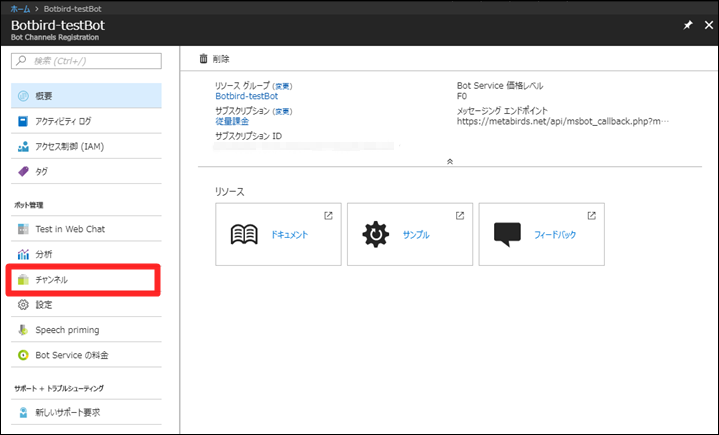
3)利用したいチャンネルを選択します
初期設定時は、Webチャットボット用の接続のみ完了しているため、Skypeチャットボットを作成したい場合は「Skype」を押します。

上部「公開」メニューを押し、必要事項を入力します。

<入力例>



必要事項を入力後、[レビュー依頼を送信]を押します。

確認画面が表示されるので、同意出来る場合はチェックボックスをチェックして[Agree]を押し、プレビュー依頼を送信して下さい。


※承認されるまで暫く時間が掛かることがあります。
※こちらが上手く設定出来ませんと、Skypeチャットボットを利用することが出来ません。
4)埋め込みコードを取得します
上部「Web Control」メニューを押し[埋め込みコードを取得]を押して下さい。

カスタマイズ画面が別ウィンドウで表示されますので、「Set receiver」設定の「Bot」を選択して下さい。

入力欄が表示されますので、「Microsoft App ID(アプリケーションID)」を入力して下さい。

入力すると、下部コード欄にMicrosoft App ID(アプリケーションID)が追加されますので、「Code」欄横の[Copy]を押して、埋め込みコードをコピーします。
5)「チャンネル」メニューに戻ります
各サービスへの接続状況が表示されていますので、「Skype」アイコン画像を押して下さい。
(カーソルを合わせると「Try on Skype」と表示されます。)

Skypeへのコンタクト追加画面が表示されますので[Add to Contacts]を押して下さい。

※上手く表示されない場合は、こちらのURLをご利用下さい。
https://join.skype.com/bot/xxxxxxxxxxxxxxxxxxxxxxxxx
→xxx部分に「Microsoft App ID」を入力して下さい。
Skype Protocolを開くか確認画面が表示されますので[URL:Skype Protocolを開く]を押して下さい。

Skypeの連絡先リストへの追加確認画面が表示されますので[連絡先リストに追加]を押して下さい。

※連絡先リストに追加されるまで、少し時間が掛かる場合があります。
連絡先に追加されましたら、チャットボットとのチャット画面を開き、話しかけて動作確認を行って下さい。
※動作確認する場合、先にBotbirdの「@返信ボット」設定を完了しておく必要があります。
・「@返信ボット」設定
http://metabirds.net/admin/bot_mention.php
※動作設定を「動作中」に変更するのを忘れないようにして下さい。
・@返信ボットのヘルプ
http://helpblog.slmame.com/e1234418.html
(注意事項)
※現在βテスト中です。予告なく仕様変更、または不具合やサービス停止の可能性もございますので、予めご了承下さい。
※現在は@返信ボットで設定された反応のみ動作します(好感度、ニックネームも動作します)。
※アイコン変更には対応していません。
(正しく動作しない場合)
・ボットトップ(設定)ページの「エラーログ」にエラーが出力されていないか、ご確認下さい。
http://metabirds.net/admin/bot_top.php
・「アプリID」「パスワード」が間違わずに設定されているかご確認下さい。
・「@返信ボット」の設定画面で、「動作設定」が「動作中」になっているかご確認下さい。
・「@返信ボット」の設定画面で、プレビューが正しく動作するかご確認下さい。
------------------
現在、こちらのコメント欄でのご質問・お問い合わせは受け付けておりません。
恐れ入りますが、ご利用に関する不明点などございましたら
https://metabirds.net/inquiry.php
よりお問い合わせください。
------------------
| Botbirdヘルプ |
Botbirdヘルプトップ
| ボット設定(はじめに) |
ボット初期設定方法
ログイン・ログアウト方法
各メニューについて
機能アップ、各プランの案内
ボットの状態一覧
| 各種ボット作成方法 |
X(旧Twitter)botの作り方(基本無料)
Facebookメッセンジャー チャットボットの作り方(無料)
LINE チャットボットの作り方(無料)
Skypeチャットボットの作り方(無料)
Azure Bot Service(Bot Framework)接続方法
Telegramチャットボットの作り方(無料)
ChatGPT連動ボットの作り方
| ボット詳細設定 |
定期(ランダム)ボット
時報ボット
@返信ボット
キオク(好感度・ニックネーム)
タイムライン返信ボット
RSSボット
手動ボット
置き換えタグ一覧
X(旧Twitter)独自アプリ設定
ボット設定トップ
返信優先権アイテム
| 困った時は |
よくある質問



